Google presentó nada menos que en 2014 su Chrome Remote Desktop, un servicio gratuito que permite enviar la señal de nuestro escritorio de PC a cualquier dispositivo Android, pudiendo incluso controlar en tiempo real la pantalla desde el propio terminal mediante gestos táctiles incluso recurriendo a la tarifa de datos móvil en vez de una WiFi común. Aunque existen muchas alternativas al respecto, ésta resulta cómoda y fácil de configurar, y lo mejor de todo es que a estas alturas sigue recibiendo mejoras: La nueva versión 53 añade streaming de audio a la reproducción.
Cómo utilizar Chrome Remote Desktop
- Lo primero que tenemos que hacer es instalar la extensión de Chrome correspondiente en el equipo de sobremesa. Una vez instalada la extensión se nos descargará automáticamente un pequeño archivo con extensión .msi que tendremos que ejecutar y que quedará residente en memoria.
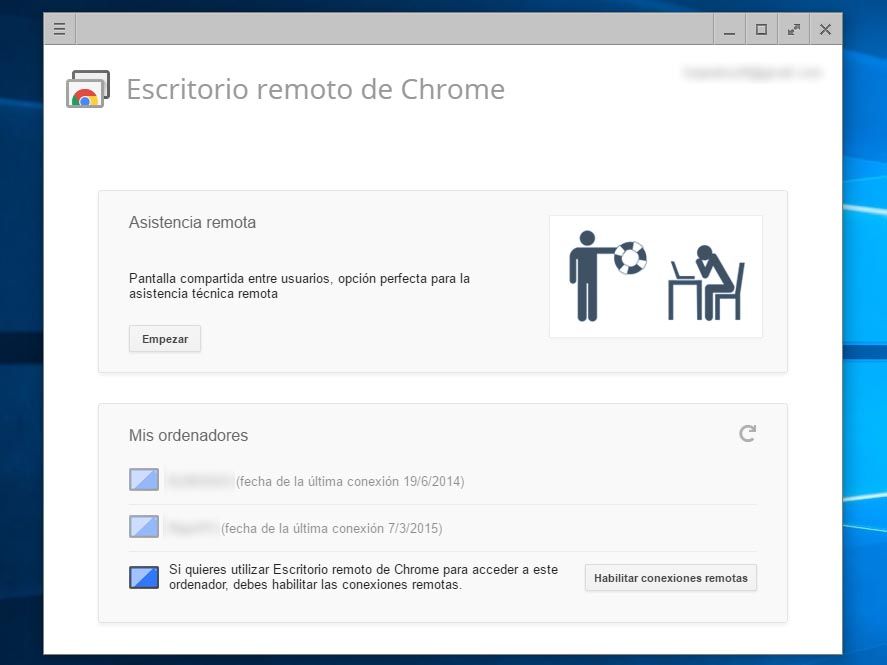
- Durante el proceso tendremos que aceptar las condiciones y permitir el acceso remoto desde otros equipos. En la ventana que se abra veremos una lista con todas las máquinas visibles asociadas a Remote Desktop. Cada una debe ser habilitada de forma independiente, asociándose además un PIN de seis dígitos que tendremos que definir.
- Tras la instalación tendremos que descargar e instalar la aplicación Android de marras en el dispositivo. Al hacerlo, tendremos que ejecutarla para emparejar el equipo. Veremos una lista con los equipos asociados que ya hemos contemplado desde la ventana del servicior en el PC, por lo que simplemente tendremos que pulsar en el equipo que nos convenga e introducir el PIN que hemos elegido.
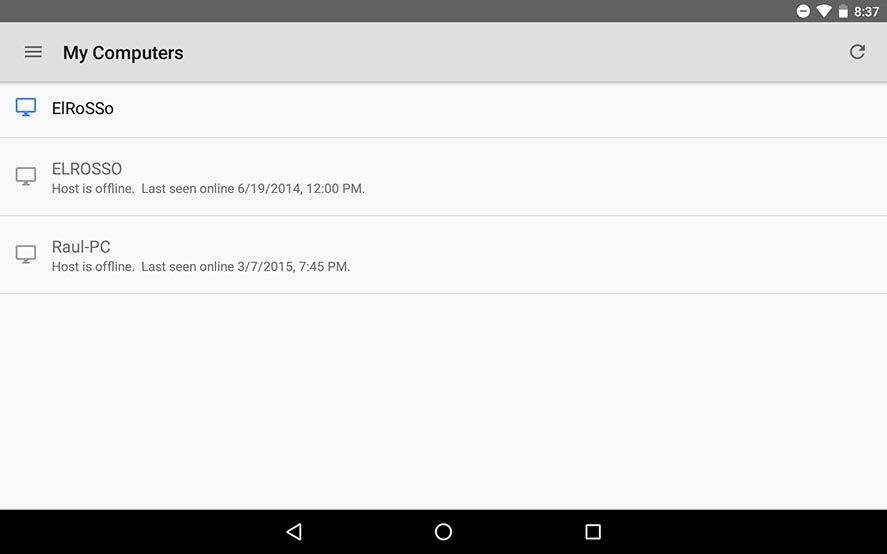
- Tras esto, la emisión comenzará, y tan solo nos resta especificar el sistema de control. Por defecto controlaremos el ratón arrastrándolo por pantalla, pero desplegando la barra de notificaciones en Android tendremos un par de iconos para elegir el modo táctil propiamente dicho – el icono con el ratón – que permitirá que la zona pulsada sea el punto de acción específico sin necesidad de arrastrar el cursor por la pantalla.
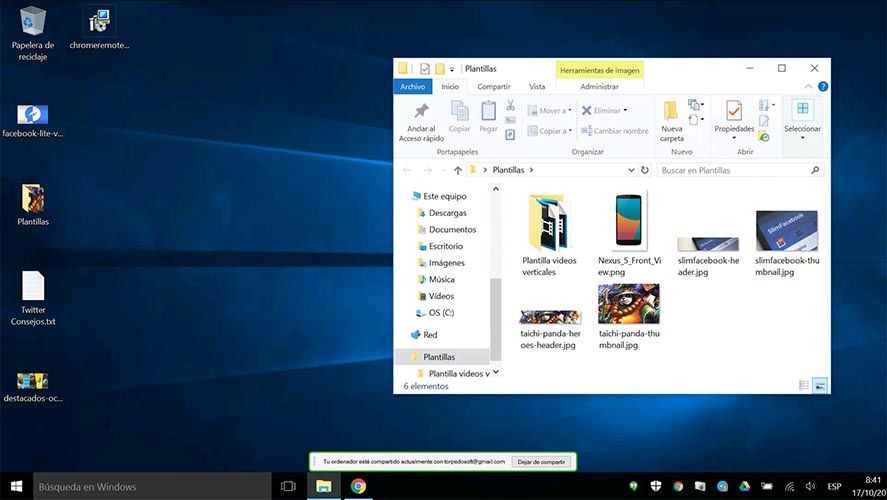
Tan solo un par de notas aclaratorias. Chrome Remote Desktop no es recomendable si queremos emitir vídeo o juegos por streaming. El hecho de que funcione con redes 3G lo hace especialmente útil para labores de consulta o mantenimiento remoto, pero el framerate dista mucho de ser el óptimo para otra cosa. Para eso existen alternativas más acertadas como Splashtop.

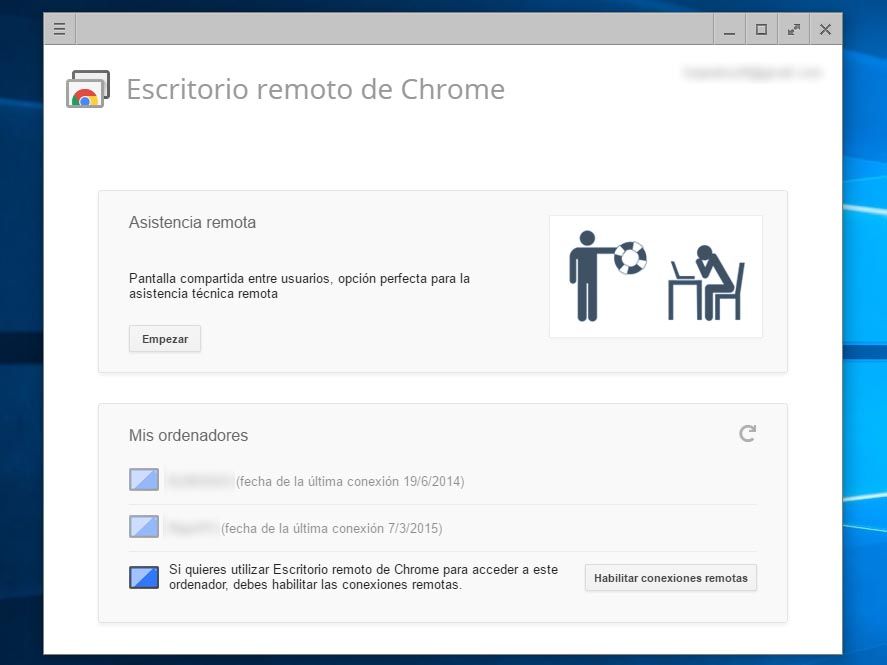









Increible
Esta es la aplicación Nathaly